WinForm响应式布局设计实践
2021-02-20 20:18
引言
创建响应式WinForm应用程序并不那么简单。 响应式布局,在此我指的是应用程序在不同屏幕分辨率下的可用性。 对于WinForm应用程序,我们需要明确地根据分辨率来调整控件的大小和重新定位。 虽然在使用WPF时有相关的实践应用,通过使用控件的docking和anchoring,或使用panels等方法,但本文提供了一种将响应式应用于WinForm应用程序的不同方法。
背景
我在一个自己设计的简单游戏中遇到了问题:我设计了一台分辨率为1920x1080的机器, 但是当我试图在笔记本电脑上播放时,发现应用程序边界跑到屏幕之外。由此很有必要让程序来适应不同分辨率的设备,而不是让用户来适应程序。 因此,我对代码进行了改进。
技术
其实没什么技术可言,只是用了一个小技巧。我们用两个常量来保存设计时的屏幕分辨率,我们称之为设计时分辨率。这样,无论何时运行应用程序,它都会获得一个乘法因子,这实际上是一个比例因子,通过将当前分辨率除以设计时分辨率来获得该因子。 窗体的所有控件都被传递给这个类对象进行缩放和调整大小。
代码
The Responsive Class - Responsive.cs
创建一个类Responsive.cs,添加5个变量。
float WIDTH_AT_DESIGN_TIME = (float)Convert.ToDouble
(ConfigurationManager.AppSettings["DESIGN_TIME_SCREEN_WIDTH"]);
float HEIGHT_AT_DESIGN_TIME = (float)Convert.ToDouble
(ConfigurationManager.AppSettings["DESIGN_TIME_SCREEN_HEIGHT"]);
Rectangle Resolution;
float WidthMultiplicationFactor;
float HeightMultiplicationFactor;
设计时屏幕分辨率保存在App.config文件中。
当类的一个实例被创建时,当前的解析被提供给构造函数。 之后调用该类的SetMultiplicationFactor()方法。 这种方法通过将当前分辨率除以设计时间分辨率来获得缩放因子。
public Responsive(Rectangle ResolutionParam)
{
Resolution = ResolutionParam;
}
public void SetMultiplicationFactor()
{
WidthMultiplicationFactor = Resolution.Width / WIDTH_AT_DESIGN_TIME;
HeightMultiplicationFactor = Resolution.Height / HEIGHT_AT_DESIGN_TIME;
}例如,该应用程序设计在1920x1080分辨率。 如果此应用程序在分辨率为1024x768的计算机上运行,则WidthMultiplicationFactor和HeightMultiplicationFactor更改如下:
WidthMultiplicationFactor = 1024/1920 = 0.533
HeightMultiplicationFactor = 768/1080 = 0.711最后有两种重载方法,它们为应用程序控件提供响应式解决方案(最佳大小,位置和字体大小)的最终方法。
public int GetMetrics(int ComponentValue)
{
return (int)(Math.Floor(ComponentValue * WidthMultiplicationFactor));
}
public int GetMetrics(int ComponentValue, string Direction)
{
if (Direction.Equals("Width") || Direction.Equals("Left"))
return (int)(Math.Floor(ComponentValue * WidthMultiplicationFactor));
else if (Direction.Equals("Height") || Direction.Equals("Top"))
return (int)(Math.Floor(ComponentValue * HeightMultiplicationFactor));
return 1;
}例如,如果存在宽度=465,高度=72,左=366,顶部=41和字体大小=40的控件,则该方法返回建议的大小,位置和字体大小为:
Width = 465 * 0.533 = 248
Height = 72 * 0.711= 51
Left = 366 * 0.533= 195
Top = 41 * 0.711= 29
Font-size = 40 * 0.533 = 21事实上,这些方法返回缩放的控件与大小、位置和字体大小,而这些值是展示的最佳值。
使用 Responsive Class
我们需要的是以任何需要响应的形式简单地创建这个类的对象。 当前的分辨率是在构造函数中提供的, 之后的工作就是建立所需的乘法因子。
Responsive ResponsiveObj;
ResponsiveObj = new Responsive(Screen.PrimaryScreen.Bounds);
ResponsiveObj.SetMultiplicationFactor();在这之后,表单的所有控件都将逐个传递,以在表单的加载事件中调整大小和重新定位。 这个调用在下面的代码中完成。 它所做的是首先将窗体定位到屏幕的中心。 我在这里设置了一个校准常数(30),为最佳的垂直位置添加控件,这可能因开发人员而异。 之后,表单的每一个控件都会重新定位,调整大小,并重新校准字体大小。
private void ResponsiveForm_Load(object sender, EventArgs e)
{
Width = ResponsiveObj.GetMetrics(Width, "Width"); // Form width and height set up.
Height = ResponsiveObj.GetMetrics(Height, "Height");
Left = Screen.GetBounds(this).Width / 2 - Width / 2; // Form centering.
Top = Screen.GetBounds(this).Height / 2 - Height / 2 - 30; // 30 is a calibration factor.
foreach (Control Ctl in this.Controls)
{
Ctl.Font = new Font(FontFamily.GenericSansSerif,
ResponsiveObj.GetMetrics((int)Ctl.Font.Size), FontStyle.Regular);
Ctl.Width = ResponsiveObj.GetMetrics(Ctl.Width, "Width");
Ctl.Height = ResponsiveObj.GetMetrics(Ctl.Height, "Height");
Ctl.Top = ResponsiveObj.GetMetrics(Ctl.Top, "Top");
Ctl.Left = ResponsiveObj.GetMetrics(Ctl.Left, "Left");
}
}示例
以下是一个非常简单的表单,其中包含一个data gird,一个label,一个textbox和一个button。 下面的图片以三种不同的分辨率截取。 下面的截图是在1920x1080分辨率下截取的: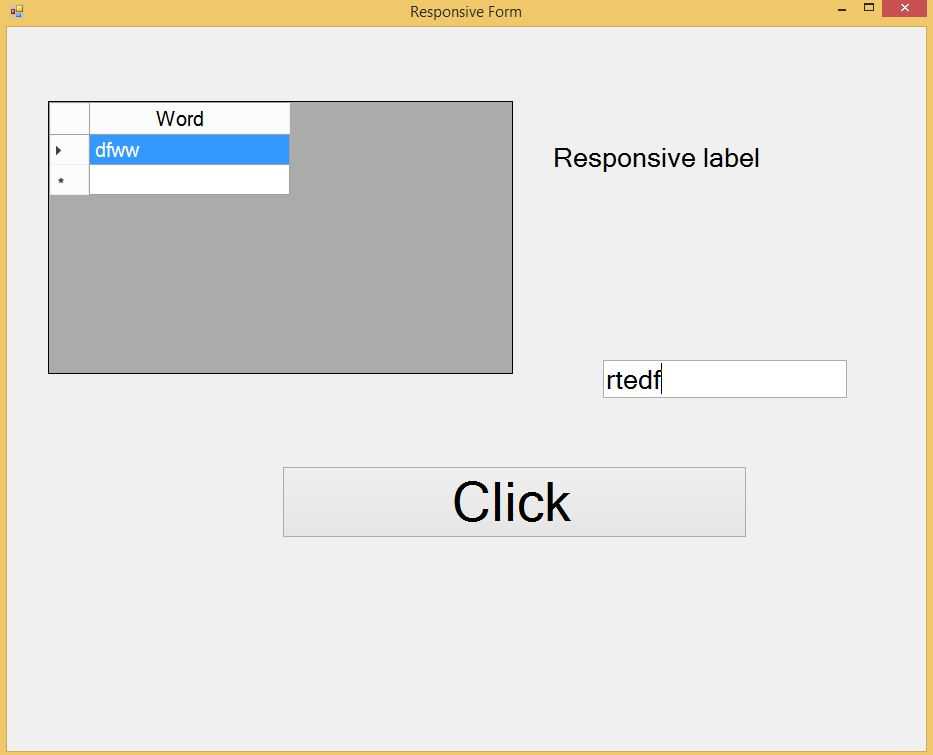
下面的截图是在1360x768分辨率下截取的: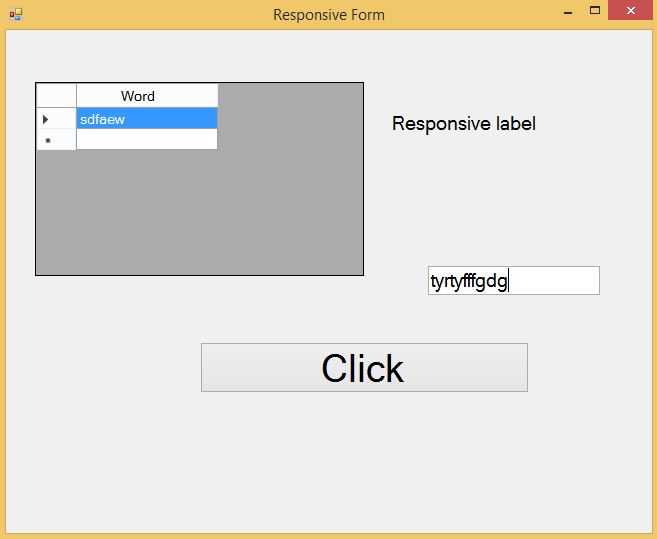
下面的截图是在1024x768分辨率下截取的: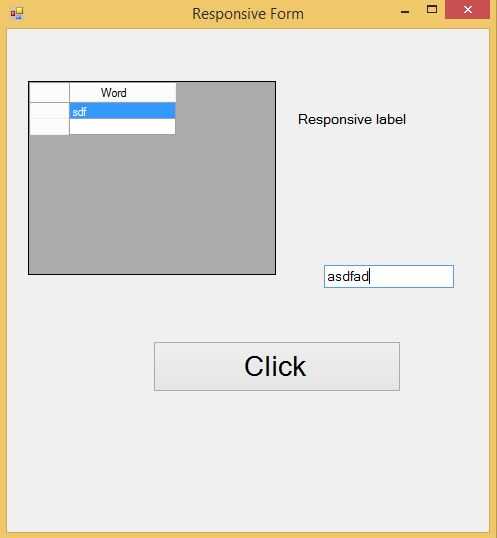
实际上,通过缩小/扩大和重新定位控制到最佳水平,Form在不同的分辨率下看起来是一样的。
代码调整
就像我们对垂直中心定位所做的那样,我们可能需要设置一些参数来调整整个布局。
另外,建议开发者尝试以不同的分辨率查看表单的外观,以确认所有的控件都是可见的,并按照预期在屏幕上正确定位。
除此之外,对于一个简单的表单,这是一个通用的方法,它假定表单的所有控件都具有这些属性---宽度,高度,左侧,顶部和字体大小。但是,真实情况并非如此。有一些表单控件不具有所有这些属性。例如,图片框没有font-size属性。因此,如果这样的情况下没有明确处理,运行代码将会导致运行时异常。本文旨在介绍这种方法,开发人员需要根据实际情况进行校准。建议的方法如下:
private void ResponsiveForm_Load(object sender, EventArgs e)
{
Width = ResponsiveObj.GetMetrics(Width, "Width"); // Form width and height set up.
Height = ResponsiveObj.GetMetrics(Height, "Height");
Left = Screen.GetBounds(this).Width / 2 - Width / 2; // Form centering.
Top = Screen.GetBounds(this).Height / 2 - Height / 2 - 30; // 30 is a calibration factor.
foreach (Control Ctl in this.Controls)
{
if (Ctl is PictureBox)
{
Ctl.Width = ResponsiveObj.GetMetrics(Ctl.Width, "Width");
Ctl.Height = ResponsiveObj.GetMetrics(Ctl.Height, "Height");
Ctl.Top = ResponsiveObj.GetMetrics(Ctl.Top, "Top");
Ctl.Left = ResponsiveObj.GetMetrics(Ctl.Left, "Left");
}
else
{
Ctl.Font = new Font(FontFamily.GenericSansSerif,
ResponsiveObj.GetMetrics((int)Ctl.Font.Size), FontStyle.Regular);
Ctl.Width = ResponsiveObj.GetMetrics(Ctl.Width, "Width");
Ctl.Height = ResponsiveObj.GetMetrics(Ctl.Height, "Height");
Ctl.Top = ResponsiveObj.GetMetrics(Ctl.Top, "Top");
Ctl.Left = ResponsiveObj.GetMetrics(Ctl.Left, "Left");
}
}
}可能会根据业务员需要和控件的属性来调整代码。 此外,可能需要为不同的控件类型引入更多的重载方法。
其他
如前所述,还有其他一些方法,例如使用WPF,使用anchoring/docking等,这是一个更聪明的选择。 如果表单上有数千个控件,则可能会遇到加载延迟。 然而,这点延迟对现在运行飞快的处理器来说不成问题。 这种方法只是在表单的加载时才执行一次调用操作,因此不会带来致命的性能下降的问题。
结尾
创建响应式WinForm应用程序,根据机器的运行时间分辨率自动调整大小,重新定位字体大小并重新校准字体大小,这是一种面向开发人员的方法。 只需将该类添加到项目中,在App.config文件中设置设计时分辨率,然后在窗体的加载事件中添加响应代码。 So easy!